Forfatter:
Bobbie Johnson
Opprettelsesdato:
6 April 2021
Oppdater Dato:
1 Juli 2024

Innhold
En nedlastingsknapp vil hjelpe nettstedet ditt til å se mye mer profesjonelt ut enn å bare koble til nedlasting. En knapp gir et renere grensesnitt, og hvis du designer noe selv, kan knappene bli en integrert del av sidedesignet. Følg denne opplæringen for å lage en HTML -knapp eller din egen tilpassede knapp.
Trinn
Metode 1 av 2: Lag en HTML -knapp
 1 Lag en knapp i kildeditoren. En enkel tekstredigerer som Notisblokk eller TextEdit er greit. Skriv inn følgende kode i et tekstredigeringsprogram:
1 Lag en knapp i kildeditoren. En enkel tekstredigerer som Notisblokk eller TextEdit er greit. Skriv inn følgende kode i et tekstredigeringsprogram: 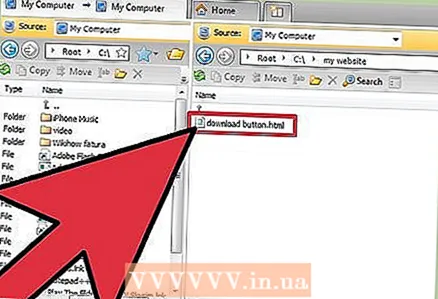 2 Last opp filen til serveren din. Hvis du vil tilby en fil for nedlasting, må du enten lagre den på serveren din eller knytte knappen til en fil et annet sted på nettverket. Bruk en FTP -klient for å laste opp filen du vil gjøre tilgjengelig for nettstedstjeneren.
2 Last opp filen til serveren din. Hvis du vil tilby en fil for nedlasting, må du enten lagre den på serveren din eller knytte knappen til en fil et annet sted på nettverket. Bruk en FTP -klient for å laste opp filen du vil gjøre tilgjengelig for nettstedstjeneren.  3 Sørg for at du har nettredaktører hvis du vil koble til en fil som ikke er lagret av deg.
3 Sørg for at du har nettredaktører hvis du vil koble til en fil som ikke er lagret av deg. 4 Erstatt 'Last ned plassering' med den virkelige nedlastingsadressen. Husk å legge ved adressen i enkle anførselstegn og “window.location = 'Download Location" i doble anførselstegn. Legg til prefikser, for eksempel HTTP: // eller FTP: //, og legg til filutvidelser, for eksempel .webp eller .EXE ..
4 Erstatt 'Last ned plassering' med den virkelige nedlastingsadressen. Husk å legge ved adressen i enkle anførselstegn og “window.location = 'Download Location" i doble anførselstegn. Legg til prefikser, for eksempel HTTP: // eller FTP: //, og legg til filutvidelser, for eksempel .webp eller .EXE ..  5 Skriv på knappen. Erstatt “Button Text” med ordene du vil skal vises på knappen. Sørg for å inkludere tekst i doble anførselstegn. Prøv å holde uttrykket kort, slik at knappen på skjermen ikke virker uhåndterlig.
5 Skriv på knappen. Erstatt “Button Text” med ordene du vil skal vises på knappen. Sørg for å inkludere tekst i doble anførselstegn. Prøv å holde uttrykket kort, slik at knappen på skjermen ikke virker uhåndterlig. 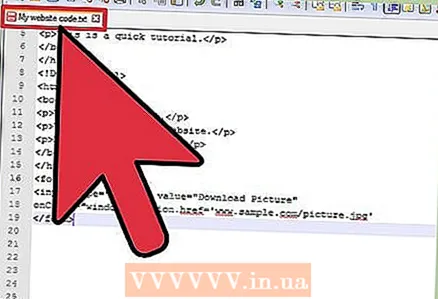 6 Plasser kildekoden på siden din. Du kan lime inn kildekoden for knappen hvor som helst på siden, og knappen vil vises akkurat der. Last opp den nye sidekoden og test den nye knappen.
6 Plasser kildekoden på siden din. Du kan lime inn kildekoden for knappen hvor som helst på siden, og knappen vil vises akkurat der. Last opp den nye sidekoden og test den nye knappen.
Metode 2 av 2: Lag en knapp som et bilde
 1 Tegn nedlastingsknappen. Bruk hvilken som helst bildeditor du liker, og tegn en knapp som matcher stilen på nettstedet ditt. Du kan gjøre knappen så stor (eller liten) som du vil.
1 Tegn nedlastingsknappen. Bruk hvilken som helst bildeditor du liker, og tegn en knapp som matcher stilen på nettstedet ditt. Du kan gjøre knappen så stor (eller liten) som du vil.  2 Last opp filen og bildet med knappen til serveren din. Hvis du vil tilby en fil for nedlasting, må du enten lagre den på serveren din eller knytte knappen til en fil et annet sted på nettverket. Bruk en FTP -klient for å laste opp filen du vil gjøre tilgjengelig for nettstedstjeneren.
2 Last opp filen og bildet med knappen til serveren din. Hvis du vil tilby en fil for nedlasting, må du enten lagre den på serveren din eller knytte knappen til en fil et annet sted på nettverket. Bruk en FTP -klient for å laste opp filen du vil gjøre tilgjengelig for nettstedstjeneren. - Last opp knappebildet til samme sted på serveren der siden der du legger til denne knappen ligger.
 3 Skriv kildekoden for nedlasting. Nedlastingsknappen, gjengitt som et bilde, fungerer på samme måte som alle andre lenker i HTML.Kopier følgende kode til redaktøren din:
3 Skriv kildekoden for nedlasting. Nedlastingsknappen, gjengitt som et bilde, fungerer på samme måte som alle andre lenker i HTML.Kopier følgende kode til redaktøren din: 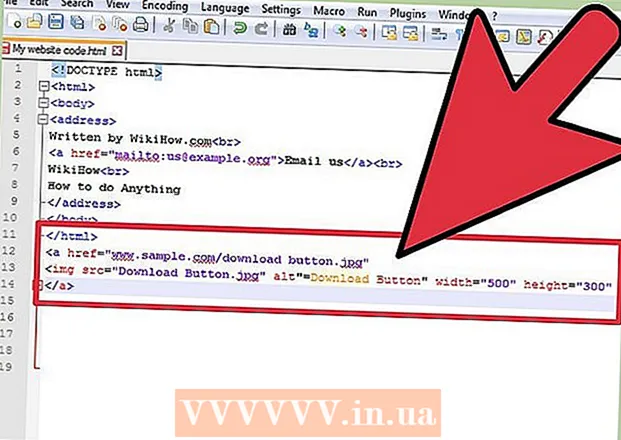 4 Skriv inn fil- og bildeinformasjonen. Erstatt “Last ned plassering” med en ekte nedlastingsadresse, inkludert eventuelle HTTP: // eller FTP: // prefikser. Erstatt "Bildefil" med filnavnet på knappebildet. Hvis filen ligger på serveren på samme sted som siden, trenger du ikke å angi hele banen.
4 Skriv inn fil- og bildeinformasjonen. Erstatt “Last ned plassering” med en ekte nedlastingsadresse, inkludert eventuelle HTTP: // eller FTP: // prefikser. Erstatt "Bildefil" med filnavnet på knappebildet. Hvis filen ligger på serveren på samme sted som siden, trenger du ikke å angi hele banen. - Erstatt "Hover Text" med teksten som skal vises når brukeren holder musepekeren over knappebildet.
- Erstatt “X” og “Y” med bredden og høyden på bildet i henholdsvis piksler.
- Sørg for å legge til alle disse oppføringene i doble anførselstegn.
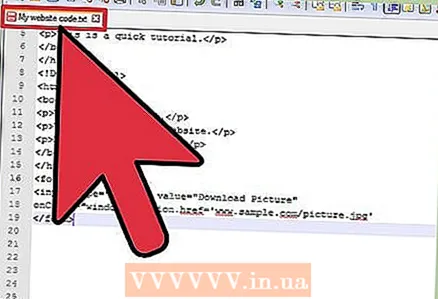 5 Skriv inn kildekoden på siden din. Plasser koden der knappen skal vises. Last opp ny kode, og åpne siden for å se om knappen fungerer. Kontroller at hintteksten vises når du holder markøren, og at selve bildet har riktig størrelse.
5 Skriv inn kildekoden på siden din. Plasser koden der knappen skal vises. Last opp ny kode, og åpne siden for å se om knappen fungerer. Kontroller at hintteksten vises når du holder markøren, og at selve bildet har riktig størrelse.
Advarsler
- Aldri laste opp filer i strid med opphavsrettslovgivningen, da dette kan resultere i store bøter eller til og med fengsel.
- Det er mye bedre å laste opp filer til din egen server og dele dem senere enn å være avhengig av andre nettsteder de er lagret på. Hvis du kopierer en lenke til en filplassering fra et annet nettsted, vil nedlastingsknappen du oppretter bare fungere så lenge lenken forblir gyldig. Du må med jevne mellomrom sjekke funksjonaliteten til knappen eller lenken på siden du tok den fra for å sikre at brukerne vil kunne laste ned filen når de klikker på knappen, og ikke vil klikke på den ødelagte lenken pga. det faktum at filen ikke lenger eksisterer.



